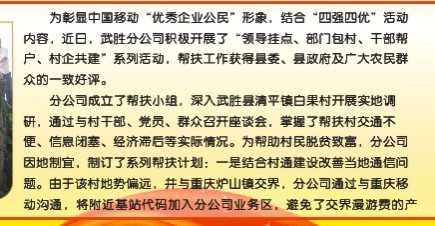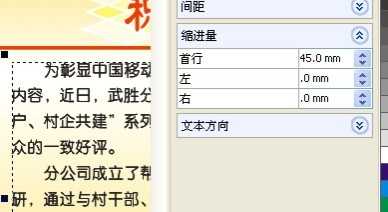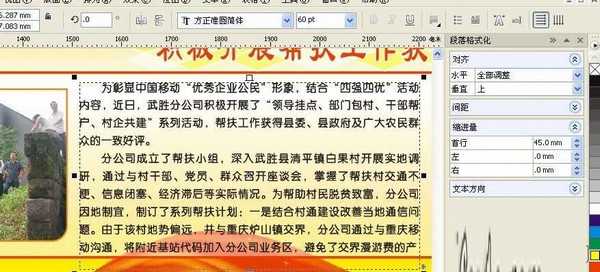本教程是向大家介绍利用CorelDRAW X4轻松排出干净整齐段落的方法,教程实用性很强。推荐给大家,希望能对大家有所帮助!
相信大家在编排文字经常碰到这种情况,段前空两格,拼命的按空格键,,,,一段一段的对齐.... 搞完了再看右边,妈妈得呀,右边也没对齐........ 下面,我来示范,如何打造干净整洁〈 段落文本 〉
话说,一般在CDR中排版之前,先把要做的文字内容,先排在文本文档里面,(以前用PS养成的习惯)
先在桌面建TXT文档,将内容打好,注意每段前不要留空格,然后复制文字至CDR中啦...........
CDR中,按F8,再在需要打文字的地方按住鼠标左键拖一个文本框,现在大家看到,文字很乱,------------------------呵呵,开始调整了:首先,CDR菜单中点机 文本-----段落格式化,弹出段落菜单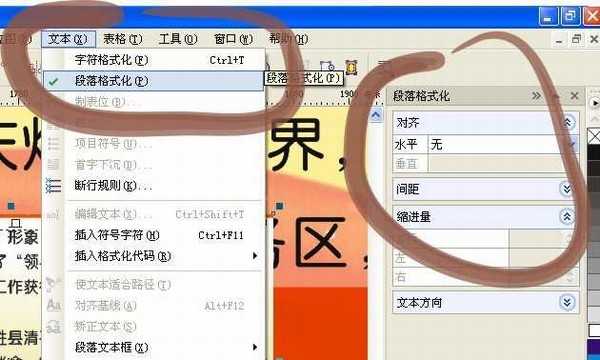
然后就开始设置啦,,,,,,,,,,,,先点缩进量.........首行 调整数值,直到每段前刚好空出两格,OK
然后,对齐----水平---全部调整 哈哈,搞定,看看你的版面是不是变得干净又整洁?
最后,这个虽然不是什么高级技能,不过相信很多自学的朋友,刚开始肯定会碰到这种问题,,,,,,,,,,,,,,,希望对初学的朋友能有所帮助!
免责声明:本站资源来自互联网收集,仅供用于学习和交流,请遵循相关法律法规,本站一切资源不代表本站立场,如有侵权、后门、不妥请联系本站删除!
RTX 5090要首发 性能要翻倍!三星展示GDDR7显存
三星在GTC上展示了专为下一代游戏GPU设计的GDDR7内存。
首次推出的GDDR7内存模块密度为16GB,每个模块容量为2GB。其速度预设为32 Gbps(PAM3),但也可以降至28 Gbps,以提高产量和初始阶段的整体性能和成本效益。
据三星表示,GDDR7内存的能效将提高20%,同时工作电压仅为1.1V,低于标准的1.2V。通过采用更新的封装材料和优化的电路设计,使得在高速运行时的发热量降低,GDDR7的热阻比GDDR6降低了70%。
更新日志
- 群星《新歌龙卷风》2CD/DTS-ES[WAV]
- 群星《湮灭之潮 《明日之后》蓝潮资料片游戏原声带》[320K/MP3][50.49MB]
- 群星《湮灭之潮 《明日之后》蓝潮资料片游戏原声带》[FLAC/分轨][232.82MB]
- 威神V(WayV)《The Highest》[320K/MP3][45MB]
- lol全球总决赛lck二号种子是谁 S14全球总决赛lck二号种子队伍介绍
- 魔兽世界万圣节糖果任务怎么做 耶斯帕尔的万圣节糖果任务攻略
- s14全球总决赛晋级图在哪看 2024s14全球总决赛晋级图一览
- 国行30周年限定版PS5开箱!配件超多 致敬经典
- 《怪物猎人:荒野》弓箭引导箭功能展示:我去!有外挂!
- 游戏大年背后的风雨摇摆 盘点2024年遭遇裁员的游戏厂商
- 徐小凤.2000-环球2000超巨星系列【环球】【WAV+CUE】
- 余天.2004-二十年来最畅销国语金曲系列2CD【丽歌】【WAV+CUE】
- 完美倒立.2024-夜色碳酸【草台回声】【FLAC分轨】
- 杨青《半山听雨贰HQ》头版限量编号[低速原抓WAV+CUE]
- 白玛多吉《云上西藏1+2》DTS-WAV